专业的浏览器下载、评测网站
搜狗浏览器设置默认下载目录图文教程
2020-06-26作者:浏览器之家来源:本站原创浏览:
每次我们使用搜狗浏览器下载文件的时候,浏览器都会弹出窗口让我们选择文件的保存目录,一般默认显示的下载目录都是我们上次下载时选择的保存目录。不过有些网友并不喜欢这种一直变动文件保存目录的情况,想要设置一个默认的下载目录,那么搜狗浏览器如何设置默认下载目录呢?下面我们就一起来看看详细的操作教程吧。

2、这时会进入搜狗浏览器的基本设置页面,在页面左侧点击“下载”这一项进入下载设置页面中;

3、在下载设置页面中可以看到“文件下载”这一设置,我们在“默认下载目录”一项中选择“指定目录”;
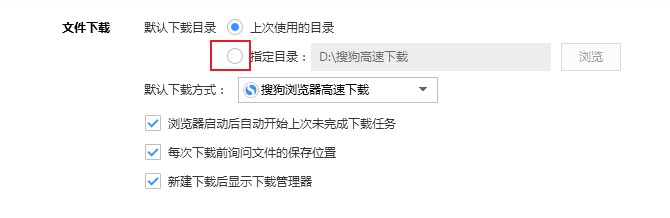
4、选择“默认下载目录”后使用鼠标点击右侧的“浏览”按钮,然后在弹出的窗口中选择需要设置的下载目录就可以了;
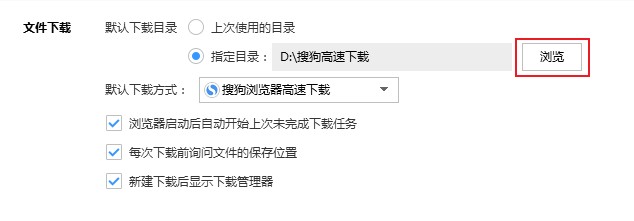
以上就是搜狗浏览器设置默认下载目录图文教程,按照上面的方法就可以设置搜狗浏览器中的默认下载目录,之后下载文件时浏览器都会选择我们设置的目录来存放文件了。
搜狗浏览器设置默认下载目录图文教程
1、首先我们打开搜狗浏览器,在浏览器右上方点击“显示菜单”图标,在弹出的菜单窗口底部点击打开“选项”页面;
2、这时会进入搜狗浏览器的基本设置页面,在页面左侧点击“下载”这一项进入下载设置页面中;

3、在下载设置页面中可以看到“文件下载”这一设置,我们在“默认下载目录”一项中选择“指定目录”;
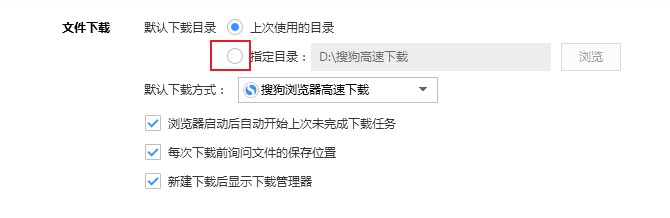
4、选择“默认下载目录”后使用鼠标点击右侧的“浏览”按钮,然后在弹出的窗口中选择需要设置的下载目录就可以了;
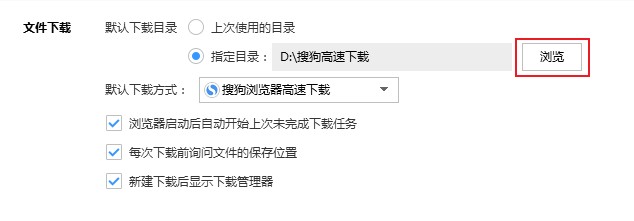
以上就是搜狗浏览器设置默认下载目录图文教程,按照上面的方法就可以设置搜狗浏览器中的默认下载目录,之后下载文件时浏览器都会选择我们设置的目录来存放文件了。